화웨이에서 아이폰으로 바꾸는 건 마치 새로운 도시로 이사하는 것 같은 설렘과 동시에 부담감까지 느낄 수 있습니다. 소중한 사진, 중요한 연락처, 필수 앱들이 모두 화웨이에 저장되어 있으니, 하나도 잃어버리고 싶지 않죠. 최신 아이폰 기능을 즐기기 위해 업그레이드하거나, 선물받은 아이폰으로 그 기능을 직접 경험해 보고 싶어 안달이 났을 수도 있습니다.
이유가 무엇이든, 이 가이드는 모든 것을 원활하게 전송하고 모든 데이터를 안전하게 보호하는 데 도움을 드립니다. Huawei에서 iPhone으로 문제없이 원활하게 전송하는 방법을 알아보겠습니다.
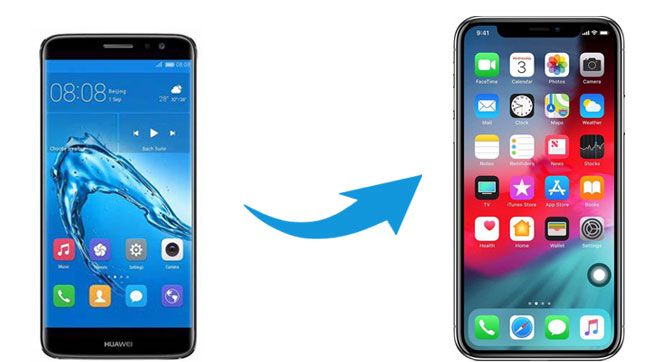
Huawei에서 iPhone으로 데이터를 전송할 때, 전문 휴대폰 전송 소프트웨어를 사용하면 과정을 간소화할 수 있습니다. 여기에서는 Huawei에서 iPhone으로 데이터를 전송하는 데 효과적인 두 가지 앱인 Coolmuster Mobile Transfer 와 Move to iOS 살펴보겠습니다.
Coolmuster Mobile Transfer 여러 모바일 기기 간의 데이터 전송 과정을 간소화하도록 설계되었습니다. 새 휴대폰으로 바꾸거나 기기를 업그레이드할 때, 이 강력한 도구를 사용하면 다양한 유형의 데이터를 한 기기에서 다른 기기로 손쉽게 전송할 수 있습니다.
Coolmuster Mobile Transfer 사용하면 Huawei 기기에서 새 iPhone으로 데이터를 간편하게 전송할 수 있습니다. Coolmuster Mobile Transfer 사용 단계는 간단하고 사용하기 편리하여 전체 과정을 간편하게 진행할 수 있습니다.
주요 특징:
Coolmuster Mobile Transfer 사용하여 Huawei에서 iPhone으로 전송하는 단계는 다음과 같습니다.
01. 먼저 컴퓨터에 Coolmuster Mobile Transfer 다운로드하고 설치하세요. 설치가 완료되면 컴퓨터에서 소프트웨어를 실행하세요.
02 USB 케이블을 사용하여 Huawei 기기와 iPhone을 컴퓨터에 연결하세요. Huawei 기기가 소스 기기로 등록되어 있는지 확인하세요. 그렇지 않은 경우, "Flip" 버튼을 클릭하여 위치를 변경할 수 있습니다.

03. 사용 가능한 옵션에서 전송할 데이터 유형을 선택하세요. 원하는 데이터 유형을 선택한 후, "복사 시작" 버튼을 클릭하여 데이터 전송을 시작하세요.

Move to iOS 앱은 Huawei에서 iPhone으로 파일을 전송하는 옵션을 포함하여 Android 에서 iOS 로 파일을 전송하는 편리한 솔루션을 제공합니다.
하지만 Move to iOS 이용한 전송은 시간이 많이 걸리고 , 특정 휴대폰 모델에서는 연결 문제가 발생할 수 있습니다. 게다가, 새 iPhone을 이미 설정해 놓은 상태에서 Move to iOS 사용하여 Huawei에서 iPhone으로 파일을 전송하려면 iPhone을 초기화 하고 설정을 다시 시작해야 합니다.
어쨌든, 원하신다면 Move to iOS 사용하여 Huawei에서 iPhone으로 데이터를 전송할 수 있습니다. 다음 단계를 따르세요.
1단계. Huawei 기기에서 Google Play 스토어로 이동하여 Move to iOS 앱을 다운로드하세요. 앱을 설치하고 실행하세요. 새 iPhone을 설정할 때, 전원을 켜고 Android 에서 데이터 이동" 옵션을 선택하세요. 이 작업은 iPhone 초기 설정 과정에서 수행할 수 있습니다.

2단계. Huawei 기기에서 Move to iOS 앱을 열고 '계속' 을 클릭합니다. 이용 약관을 읽은 후 '동의' 를 클릭하여 계속하고 '다음'을 클릭합니다. 데이터 마이그레이션을 선택하면 수신자 iPhone이 개인 Wi-Fi 네트워크를 생성하고 Move to iOS 앱을 실행 중인 근처 Android 기기를 검색합니다.

3단계. Huawei와 iPhone 모두에서 '계속'을 탭하고 iOS 기기에 10자리 또는 6자리 코드가 나타날 때까지 기다리세요. 코드가 나타나면 Huawei 기기에 비밀번호를 입력하고 '데이터 전송' 화면이 나타날 때까지 기다리세요.

4단계. Huawei 휴대폰에서 전송할 파일을 선택하고 "다음"을 클릭하세요. 그 후에는 iPhone의 로딩 바가 끝날 때까지 두 휴대폰을 따로 보관하세요. Huawei 휴대폰에서 프로세스가 완료되었다고 표시되더라도 마찬가지입니다.

5단계. iPhone에서 로딩 바가 완료되면 Huawei 기기에서 '완료'를 탭하세요. 그 후 iPhone에서 '계속' 을 클릭하고 화면의 안내에 따라 설정을 완료하세요.
팁 : Huawei에서 iPhone으로 다른 파일 형식을 전송하는 방법을 알고 싶으신가요?Huawei에서 iPhone으로 사진을 전송하는 방법 에 대한 자세한 가이드를 소개합니다. 메시지 전송의 경우, Huawei에서 iPhone으로 메시지를 전송하는 방법을 알아보려면 이 글을 확인하세요.
컴퓨터의 iTunes 소프트웨어를 사용하여 Huawei 파일을 iPhone으로 전송할 수 있습니다. 하지만 사진, 비디오, 문서만 전송할 수 있습니다.
방법은 다음과 같습니다.
1단계. USB 케이블을 사용하여 Huawei 휴대폰을 PC에 연결하세요. 그런 다음 "내 PC" 로 이동하여 전송할 파일을 찾으세요.
2단계. Huawei 기기에서 PC로 파일을 끌어다 놓습니다.
3단계. PC에서 iTunes를 열고 파일 > 보관함에 파일 추가를 클릭합니다. 그런 다음 파일을 선택하여 iTunes 보관함에 추가합니다.
4단계. USB를 사용하여 iPhone을 PC에 연결합니다. 그런 다음 iTunes에서 iPhone 아이콘을 클릭합니다. 그런 다음 '동기화 [콘텐츠 유형]' (예: 사진 동기화)를 선택하고 파일이나 폴더를 선택합니다. 마지막으로 '적용' 또는 '동기화'를 클릭합니다.

Q1. Huawei에서 iPhone으로 에어드랍을 하려면 어떻게 해야 하나요?
사실, AirDrop은 Huawei에서 iPhone으로 데이터를 전송할 때 사용할 수 있는 옵션이 아닙니다. AirDrop은 iOS 기기 간에 파일을 전송하는 데 유용한 도구입니다. Huawei 휴대폰은 Android 운영 체제를 사용하기 때문에 AirDrop을 사용하여 Huawei에서 iPhone으로 데이터를 전송할 수 없습니다.
Q2. Huawei에서 iPhone으로 데이터를 전송하는 데 얼마나 걸리나요?
전송 시간은 전송되는 데이터 양, 기기 속도, 그리고 사용하는 전송 방식에 따라 달라질 수 있습니다. 데이터 양이 많을수록 전송 시간이 더 오래 걸릴 수 있습니다. 전송 중에는 안정적이고 끊김 없는 연결을 유지하는 것이 좋습니다.
Q3. 이전 후 Huawei 기기에 있는 내 데이터는 삭제되나요?
데이터 전송 과정 자체는 Huawei 기기의 데이터를 삭제하지 않습니다. 하지만 실수로 데이터가 손실되는 것을 방지하기 위해 전송 과정을 시작하기 전에 항상 데이터를 백업하는 것이 좋습니다.
Q4. Huawei 기기에서 이전 iPhone 모델로 데이터를 전송할 수 있나요?
네, 데이터 전송 방식은 일반적으로 사용하는 전송 방식에 필요한 iOS 버전을 지원하는 한 구형 iPhone 모델과 호환됩니다. 하지만 사용하려는 특정 전송 방식이나 도구의 호환성 요구 사항을 확인하는 것이 좋습니다.
결론적으로, 적절한 도구와 방법을 사용하면 Huawei 기기에서 iPhone으로 데이터를 전송하는 것은 원활하고 효율적인 과정이 될 수 있습니다. 이 글에서는 Coolmuster Mobile Transfer , Move to iOS 와 같은 특수 앱과 iTunes를 포함한 다양한 접근 방식을 살펴보았습니다.
Coolmuster Mobile Transfer 안정성, 사용자 친화적인 인터페이스, 그리고 다양한 스마트폰과의 호환성으로 높은 추천 솔루션으로 떠올랐습니다. 몇 가지 간단한 단계만으로 Huawei 기기에서 iPhone으로 데이터를 원활하게 전송할 수 있습니다.
관련 기사:
Android 에서 아이폰으로 데이터를 원활하게 전송하는 앱 - 10가지 최고의 옵션
[최신] Android 에서 아이폰으로 전환하기: 완벽한 가이드